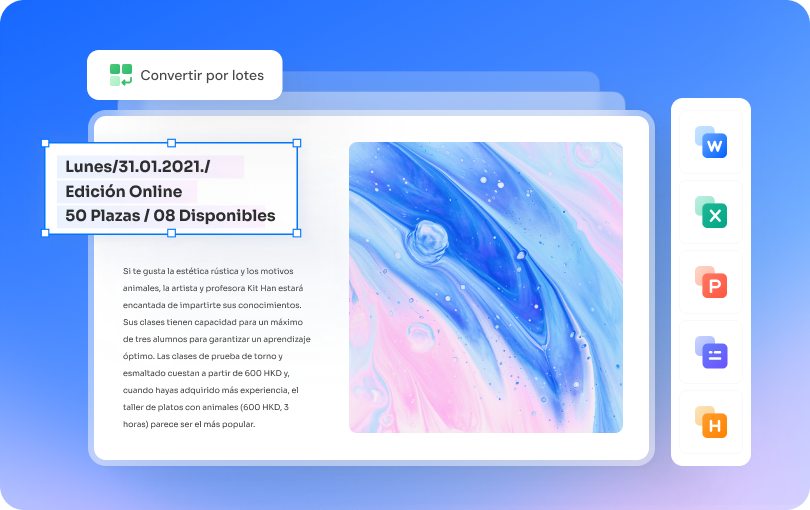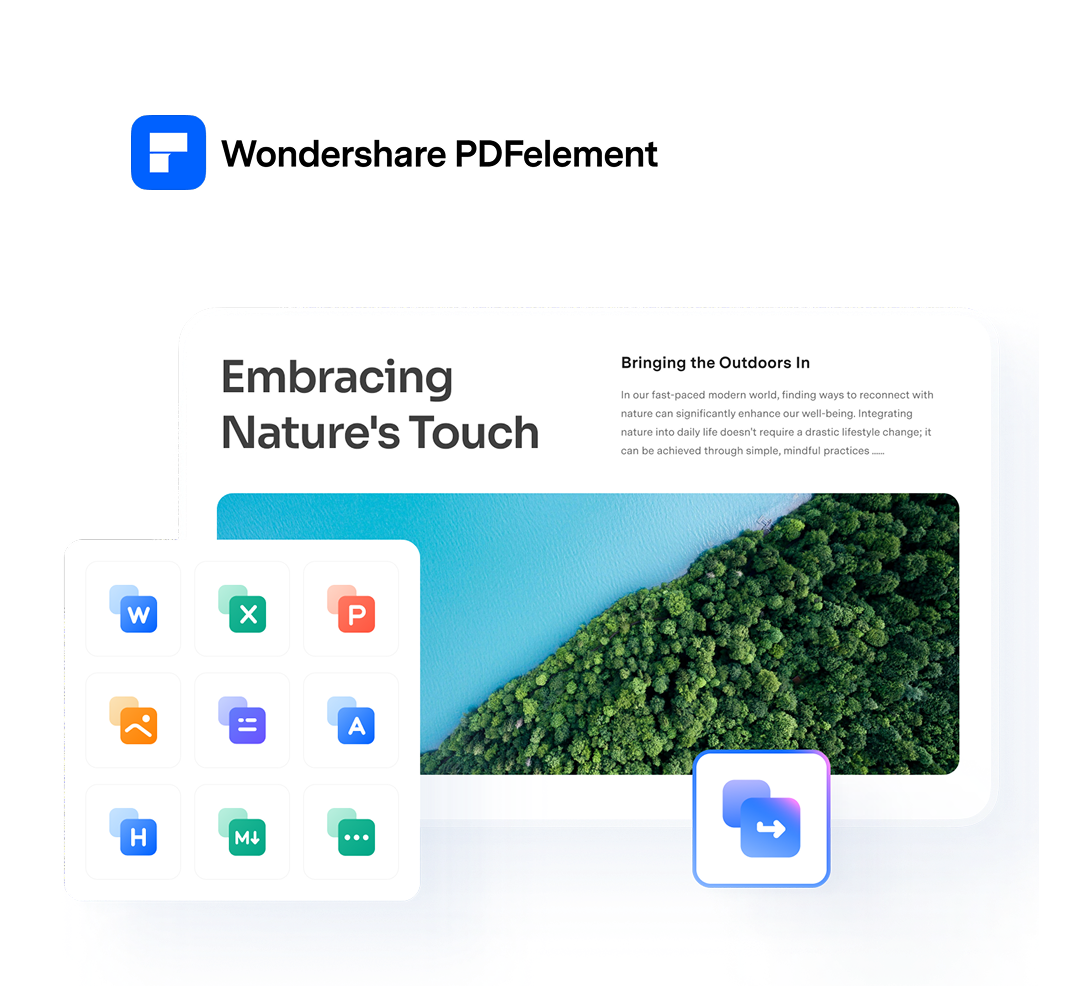¿Alguna vez intentaste enviar un archivo de Word importante y te preocupó que el formato cambiara al abrirlo? Ahí es donde entra en juego la conversión de DOC a PDF. Este proceso se ha vuelto clave en el día a día, ya sea para entregar currículums, informes, presupuestos o trabajos académicos. El PDF es el formato estándar por excelencia gracias a su versatilidad y compatibilidad.
En este artículo, vas a conocer los mejores convertidores para pasar tus documentos de DOC a PDF, tanto si usas Windows, Mac, móvil o buscas algo que funcione sin conexión. ¿Lo mejor? Muchos son gratuitos y muy fáciles de usar. Además, analizaremos cuál es el más conveniente para tus necesidades reales en 2025.
En este artículo
Los mejores convertidores gratuitos de Word a PDF de 2025
PDFelement: El mejor convertidor de .DOC a PDF con OCR gratuito
Wondershare PDFelement es una solución PDF todo en uno, potente pero muy fácil de usar, que permite convertir archivos .DOC en .PDF en pocos clics.

![]() Impulsado por IA
Impulsado por IA
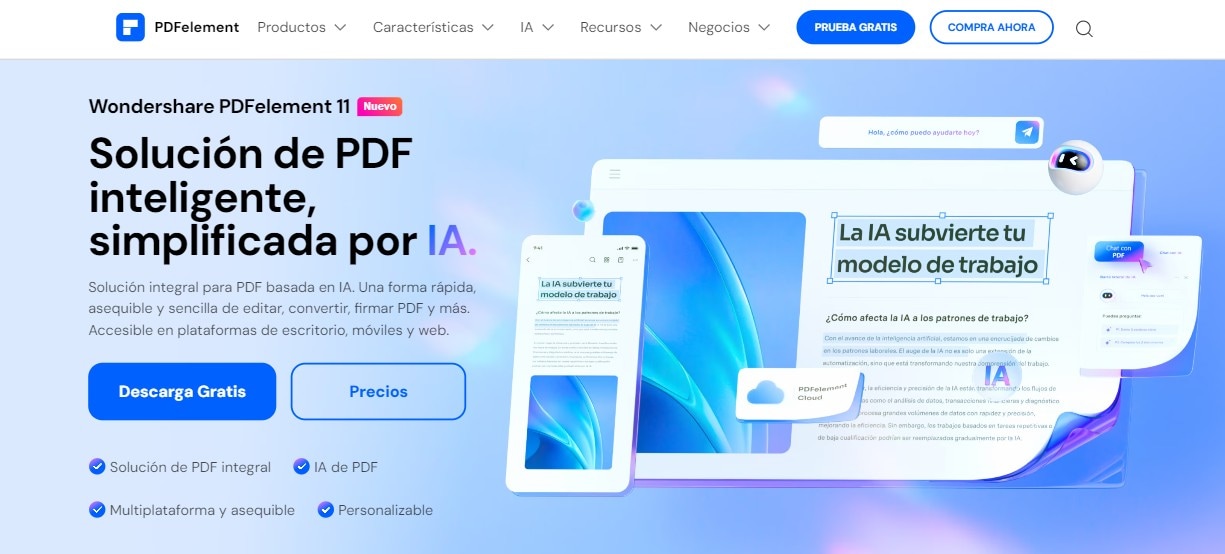
Se destaca por ser una de las herramientas de PDF mejor valoradas gracias a su compatibilidad, facilidad de uso y funciones avanzadas:
- Compatible con todos los formatos de Office y permite convertir imágenes a PDF.
- Interfaz intuitiva y limpia, ideal para principiantes.
- Funciones de edición de texto e imágenes consideradas entre las más intuitivas del mercado.
- Mantiene fielmente el formato original al convertir documentos de Word a PDF.
- Ofrece herramientas adicionales como anotaciones, combinación de archivos y reconocimiento óptico de caracteres (OCR) para trabajar con documentos escaneados.
¿Quieres saber cómo convertir un Word a PDF paso a paso? ¡Sigue leyendo!
Cómo convertir un Word a PDF paso a paso
Convertir un archivo Word (.DOCX o .DOC) a PDF con PDFelement es muy sencillo. Primero, instala y abre el programa en tu PC o Mac, luego sigue estos pasos:

![]() Impulsado por IA
Impulsado por IA
Paso 1Importa el documento Word en PDFelement
En la pantalla de inicio de PDFelement, haz clic en "Crear PDF" y selecciona el archivo .doc/.docx que quieres convertir. El documento se abrirá directamente como PDF en la aplicación.

Paso 2Guarda el archivo como PDF
Luego ve al menú Archivo > Guardar como y elige PDF como formato. Guarda el archivo y obtendrás tu documento convertido sin perder el formato original.
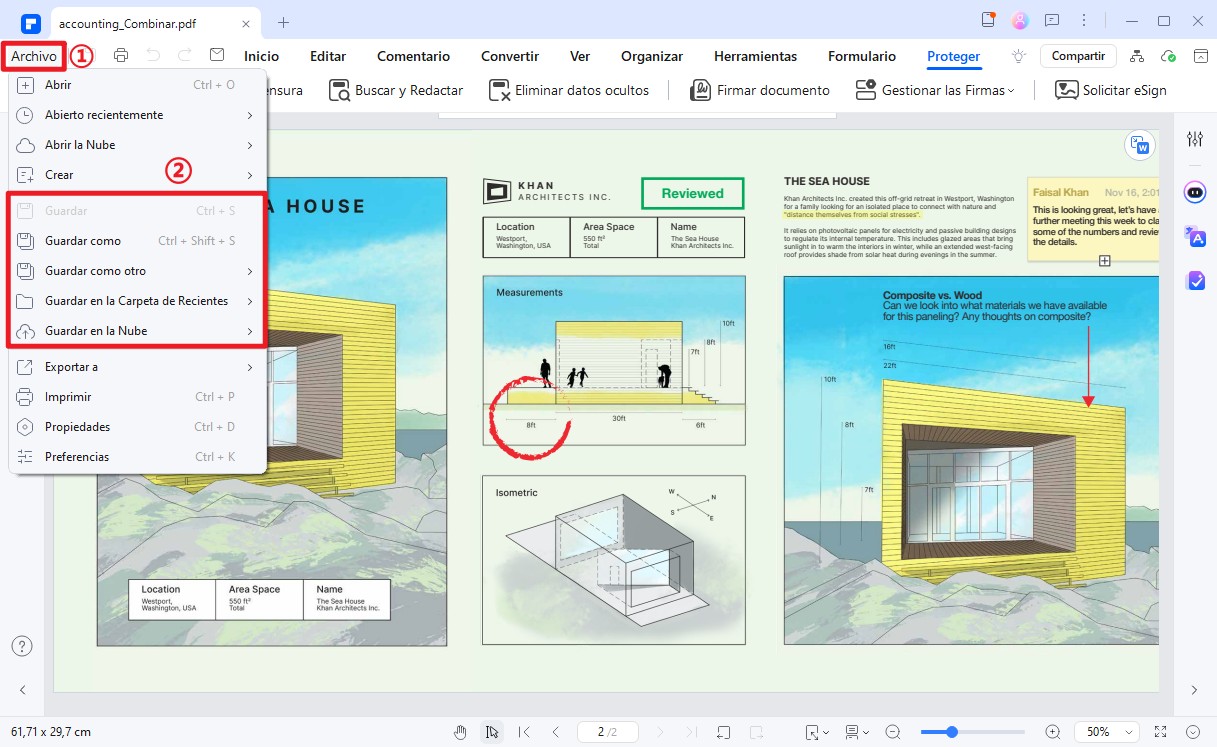

![]() Impulsado por IA
Impulsado por IA
Adobe Acrobat: Convertidor de Word a PDF rápido y preciso
Adobe, la marca creadora del formato PDF, ofrece Adobe Acrobat, una solución completa para trabajar con archivos PDF. Con este programa instalado en tu computadora, puedes convertir documentos de Word a PDF de forma rápida y precisa, además de acceder a funciones avanzadas de edición, anotación, firma digital y protección de documentos.
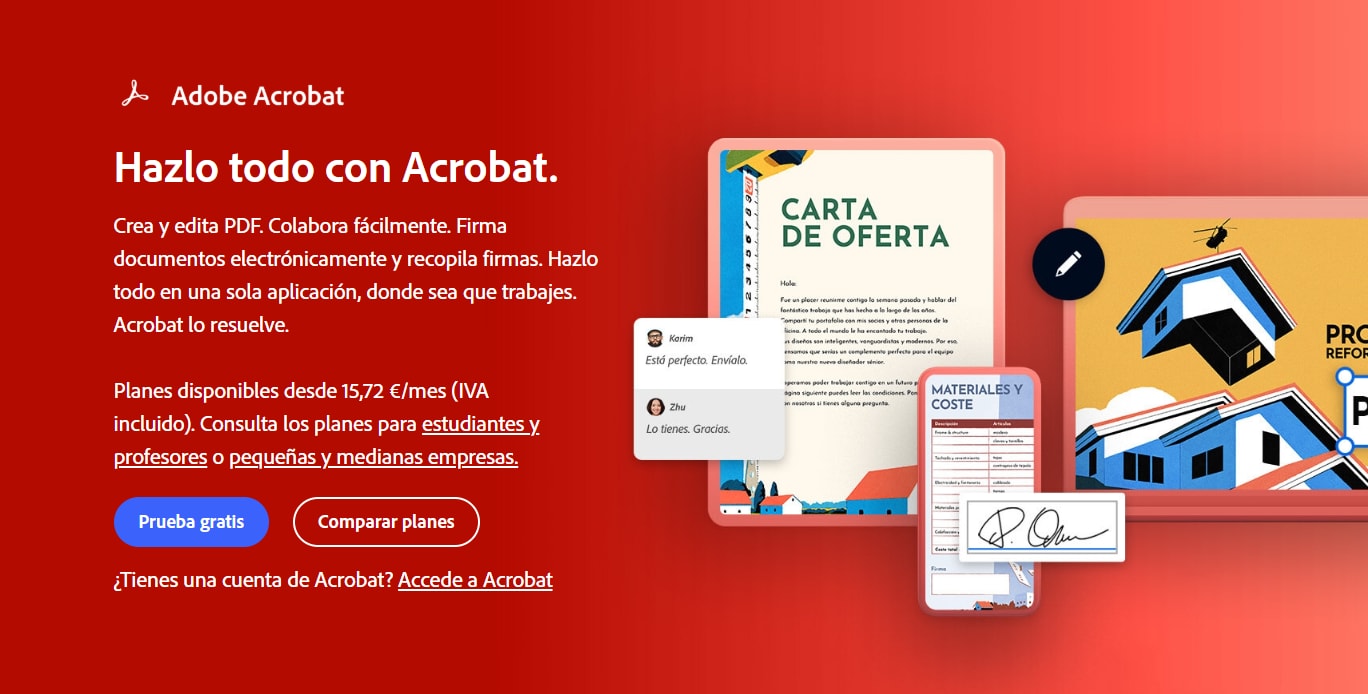
A diferencia de las herramientas online, Adobe Acrobat permite trabajar sin conexión a internet y ofrece un control total sobre el formato y la seguridad de los archivos. Es ideal para usuarios que buscan una solución profesional y confiable para gestionar sus documentos PDF en profundidad.
Foxit PDF Editor: Convertir Word a PDF de forma gratuita y eficaz
Foxit es un editor PDF rápido y con funciones potentes, pensado especialmente para quienes trabajan de manera profesional con documentos. Es ideal para convertir archivos DOC a PDF con un alto nivel de personalización, ya que permite añadir marcas de agua, ajustar márgenes o proteger el archivo, todo desde su versión de escritorio.
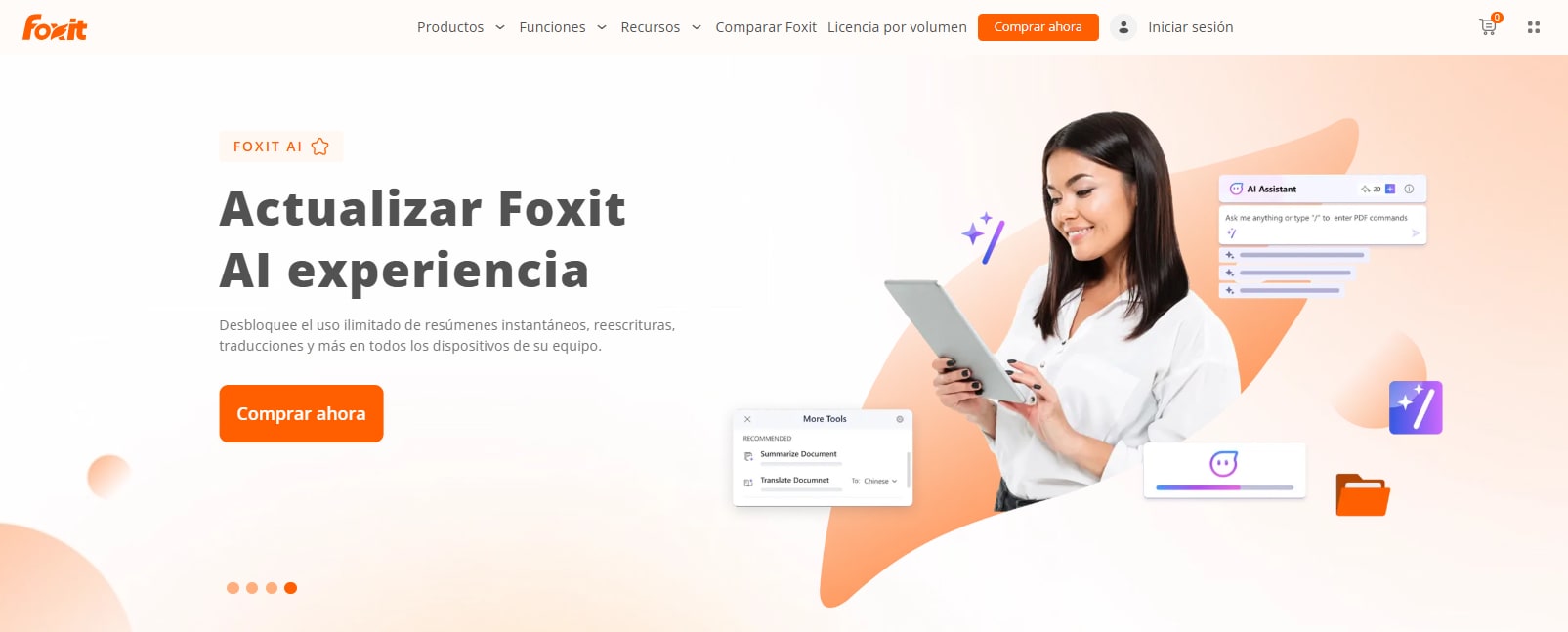
Eso sí, no está diseñado para usuarios casuales. Puede parecer abrumador la primera vez que lo usás, pero una vez que dominas su interfaz, es difícil abandonarlo.
PDF Expert (solo para Mac): : Convertir de Word a PDF gratis en Mac
PDF Expert es una herramienta muy cuidada, pensada para usuarios de Mac. Convertir de docx a PDF en esta plataforma es súper intuitivo, y su diseño elegante se adapta perfectamente al estilo de macOS. Además de convertir, permite editar, firmar y anotar sobre los PDFs sin perder fluidez.
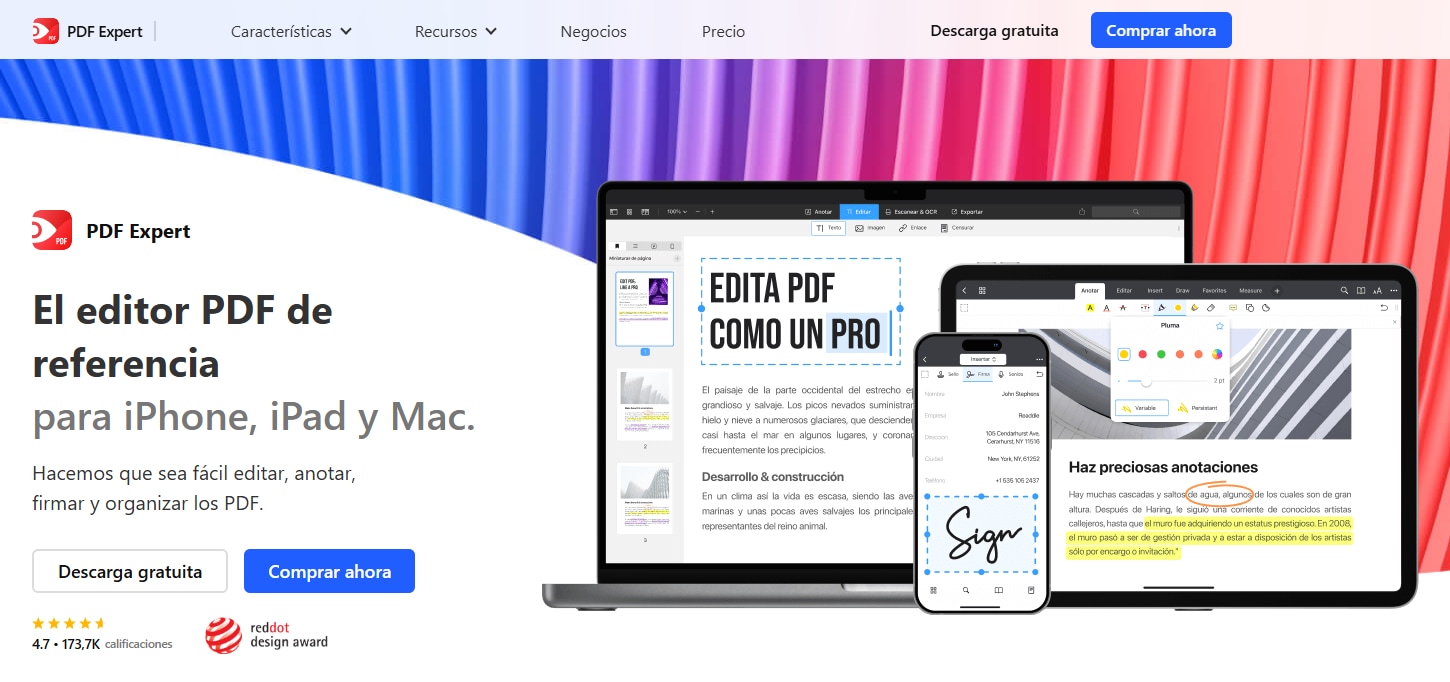
No está disponible para Windows, lo que limita su alcance, pero quienes usan Mac suelen enamorarse de esta herramienta desde el primer uso.
PDFgear: Convertidor de Word a PDF gratuito y fácil de usar
PDFgear es una solución moderna y gratuita que funciona tanto desde el navegador como desde su aplicación de escritorio. Sirve para tareas simples como convertir DOC a PDF, y lo hace sin pedirte que te registres ni pagar nada. Tiene una interfaz clara y va directo al grano, sin extras innecesarios.
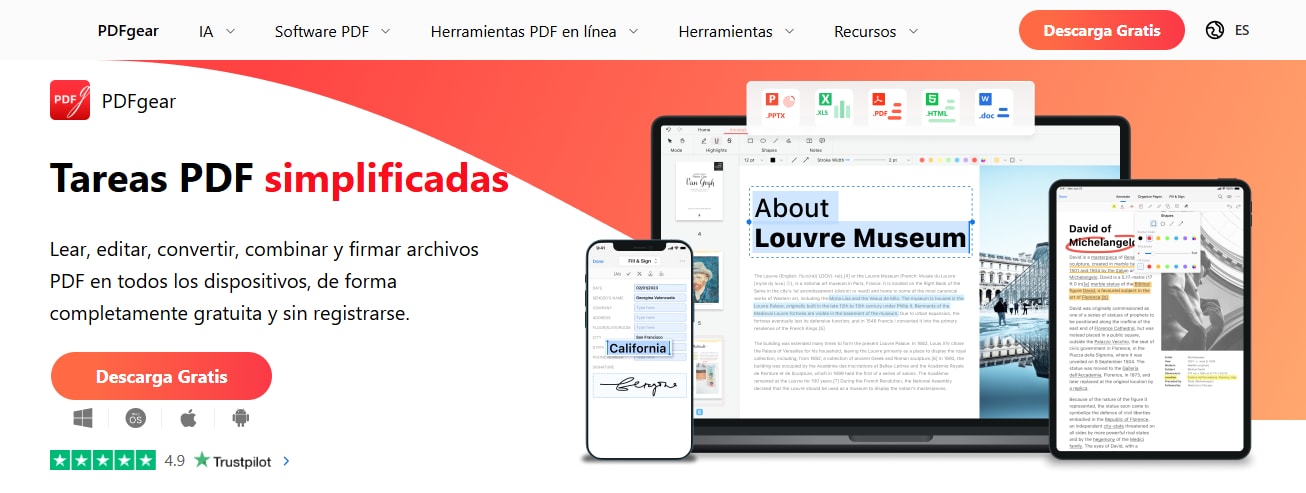
Ideal para quienes necesitan convertir documentos de vez en cuando, sin complicarse. Aunque no tiene funciones avanzadas, para algo rápido y funcional cumple con creces.
Xodo PDF: Conversor de .Doc a PDF rápido y sin complicaciones
Xodo es una app y herramienta web muy práctica, sobre todo entre estudiantes y usuarios que trabajan desde el celular. Te facilita la tarea de como pasar de Word a PDF sin programas, anotar, subrayar, y trabajar de forma colaborativa. Su diseño moderno y simple la hace accesible incluso para quienes no tienen experiencia con editores PDF.
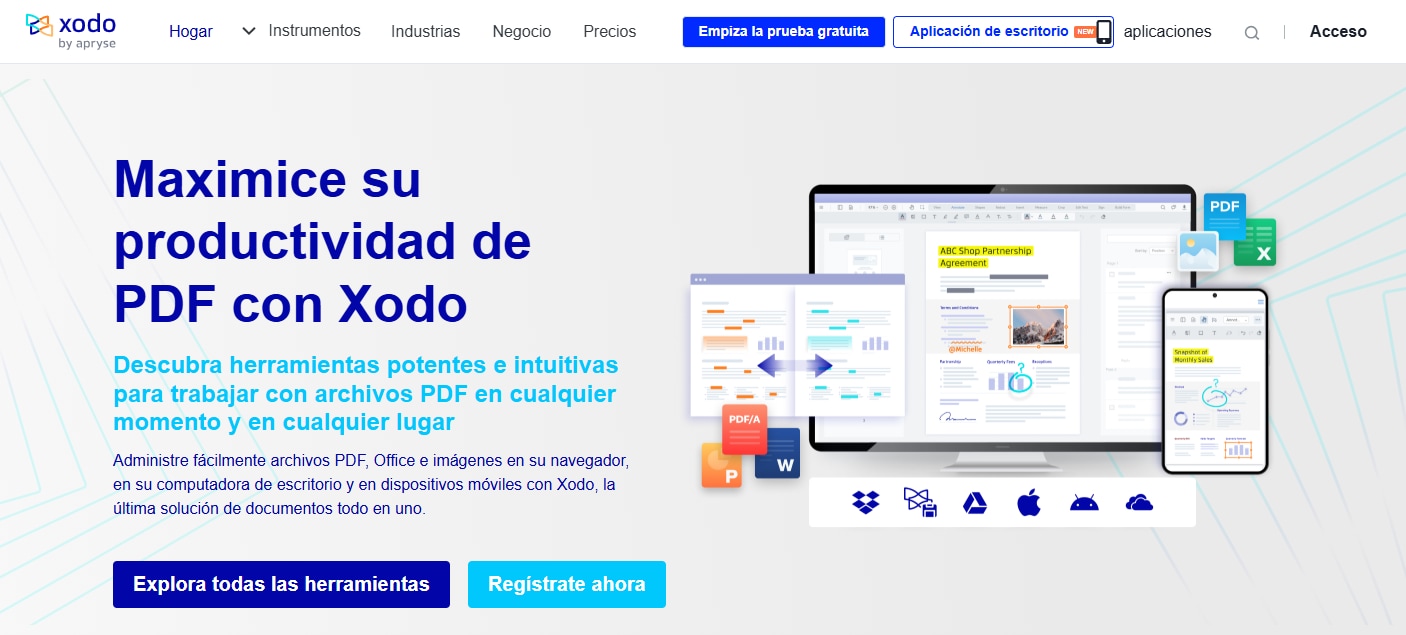
Es una gran solución para quien necesita cambiar .DOC a PDF con algo liviano y funcional, aunque puede tener limitaciones al manejar documentos muy complejos.
PDF Chef: Convertidor de Word a PDF para tareas simples y rápidas
PDF Chef es un programa de escritorio que permite convertir documentos Word a PDF de manera sencilla y eficiente. Desarrollado por Movavi, está diseñado para usuarios que buscan una solución ligera para gestionar documentos sin complicaciones innecesarias.
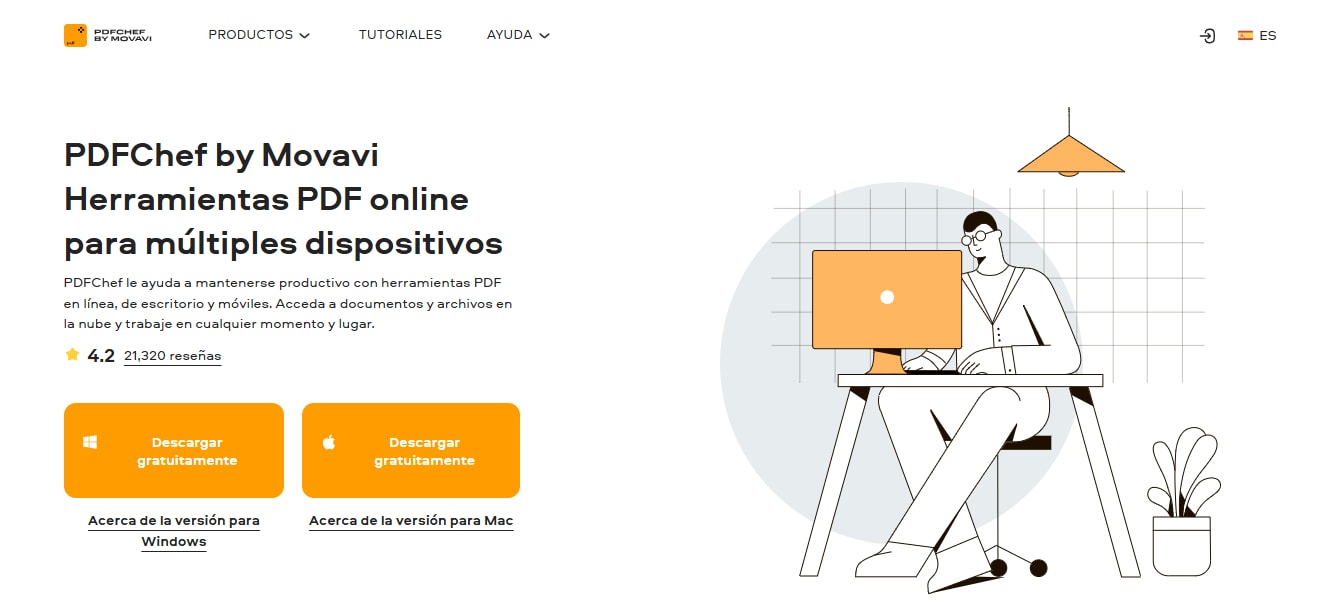
Aunque su especialidad es la edición básica de archivos PDF —como rotar, eliminar o reorganizar páginas—, también ofrece una conversión fiable de .DOC y .DOCX a PDF. Es ideal para quienes necesitan una herramienta liviana y fácil de usar, sin funciones avanzadas complejas.
PDF-XChange Editor: Convertir Word a PDF de forma gratuita
PDF-XChange Editor es una suite de herramientas para quienes buscan más que una simple conversión de .DOCX a PDF. A pesar de que su interfaz parece de otra época, tiene muchas funciones avanzadas, incluyendo la posibilidad de editar, proteger y convertir archivos de forma muy precisa.
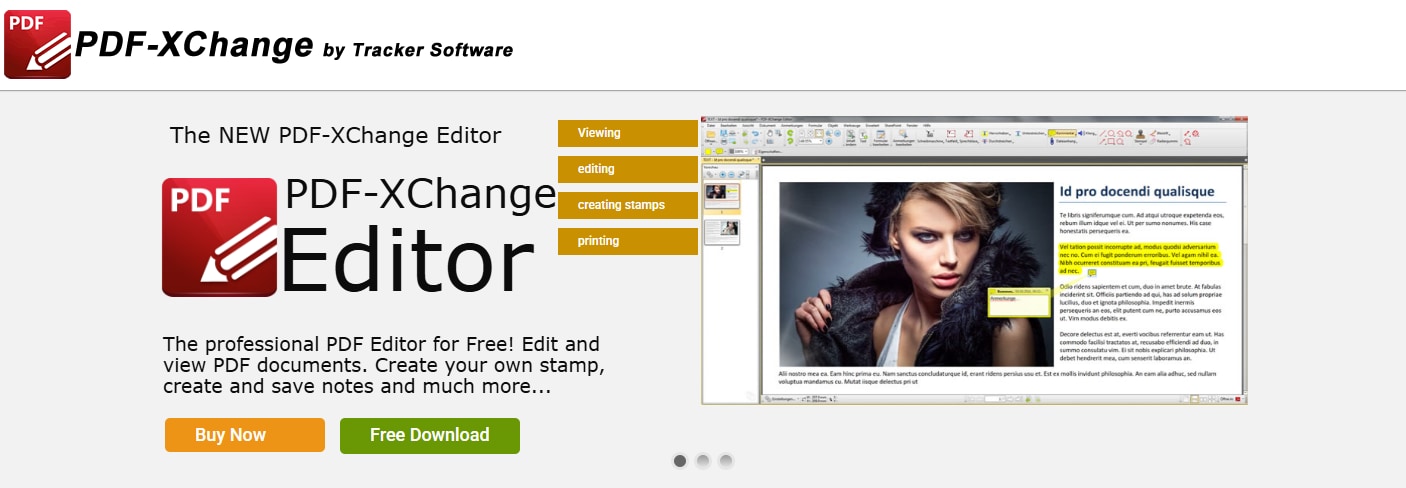
Cuesta un poco al principio, pero una vez que le encontrás la vuelta, se vuelve un aliado poderoso.
¿Cómo elegir el mejor conversor de documentos de Word a PDF?
No todos usamos los conversores para lo mismo, y por eso no hay una única herramienta perfecta para pasar de DOC a PDF. La mejor opción depende de cómo, cuánto y para qué los usás. Si trabajas desde una computadora con Windows o Mac, puedes elegir entre opciones de escritorio como PDFelement, que además de convertir, permite editar, firmar y proteger archivos PDF sin complicaciones. En cambio, si necesitas algo rápido desde el celular o sin instalar nada, una opción online como Light PDF o Xodo puede alcanzarte.
También piensa si vas a convertir muchos archivos o solo uno cada tanto, y si necesitas solo convertir o también editar. Y claro, está el tema del presupuesto: hay soluciones gratuitas muy buenas, pero si buscas algo profesional, invertir en una herramienta completa como PDFelement puede ahorrarte tiempo y dolores de cabeza más adelante.

![]() Impulsado por IA
Impulsado por IA
Comparación de los mejores programas para convertir DOC a PDF
| Convertidor | Edición de PDF | Funciona sin conexión | Facilidad de uso | ¿Tiene versión gratuita? |
| PDFelement | Permite editar textos, imágenes y añadir firmas. Es ideal para quienes buscan más que solo convertir. | Sí, se puede usar completamente sin conexión a internet. | Muy intuitivo. Interfaz clara, apta para principiantes. | Sí. La versión gratuita incluye funciones básicas sin marcas de agua. |
| Adobe Acrabat | Sí. | Sí. | Sí. | No, requiere suscripción. |
| Foxit PDF Editor | Tiene edición profesional de texto, imagen, OCR y más. | Sí, se instala en el equipo y puede usarse offline. | Menos amigable para nuevos usuarios. Requiere adaptación. | No. Solo versión de prueba con límite de días. |
| PDF Expert | Excelente editor para Mac, permite anotar, modificar textos y más. | Sí. Funciona de forma fluida sin conexión. | Muy sencillo si usás macOS. Diseño elegante y eficaz. | No. Tiene prueba gratis, luego es de pago. |
| PDFgear | Solo convierte. No permite edición de contenido. | Sí. Tiene versión de escritorio para trabajar sin internet. | Fácil de usar, sin opciones complejas. | Sí. |
| Xodo | Se puede resaltar texto, hacer anotaciones y subrayar. | Sí | Muy ágil en móviles. Ideal para leer y hacer anotaciones rápidas. | Sí. Tiene versión gratuita con funciones limitadas. |
| PDF Chef | Sí | Sí | Simple: ideal para tareas rápidas. | Sí. Tiene versión gratuita con funciones limitadas. |
| PDF-XChange | Herramienta potente con opciones avanzadas de edición. | Sí. Se instala y permite trabajar localmente. | Compleja. Requiere tiempo para aprender a usarla bien. | Sí. Tiene versión gratuita con funciones limitadas. |
Encuentra el mejor conversor de Word a PDF según tus necesidades
¿Necesitas cambiar archivos .DOC a PDF o encontrar un convertidor Word a PDF gratuito que se ajuste a tu forma de trabajar? Según tus necesidades —ya sea convertir documentos sin instalar programas, editar archivos de manera profesional o hacerlo todo desde el móvil— aquí te recomendamos las mejores opciones.

![]() Impulsado por IA
Impulsado por IA
| Opción | Ventajas | Ideal para |
| PDFelement | Conversión de Word a PDF, edición avanzada, firma digital, protección con contraseña, OCR para imágenes. | Usuarios que manejan documentos frecuentemente y necesitan una solución todo en uno. |
| PDF Expert | Conversor de Word a PDF de alta calidad para Mac, diseño intuitivo e integración total con macOS. | Usuarios de Mac que valoran el diseño y la productividad profesional. |
| Xodo | Aplicación móvil para visualizar, anotar y compartir archivos PDF fácilmente. | Usuarios móviles que necesitan una solución rápida y práctica desde su smartphone. |
Como ves, hay soluciones para cada tipo de usuario: desde quienes solo quieren convertir .DOCX a PDF rápidamente, hasta quienes necesitan funciones avanzadas como edición, firma o protección. Elige el conversor que mejor se adapte a tus necesidades y trabaja con tus documentos de forma fácil y eficiente.
Conclusión
Pasar DOC a PDF ya no es un problema técnico ni un dolor de cabeza. Existen muchas herramientas, desde las más simples hasta las más completas como PDFelement, que te permiten convertir y trabajar con tus archivos sin complicaciones.
La elección del mejor convertidor Word a PDF gratuito dependerá de lo que busques: velocidad, edición, compatibilidad o simplemente cumplir con un trámite rápido.
Lo más importante es elegir un convertidor .DOCX a PDF que te dé confianza. PDFelement, por ejemplo, se ha consolidado como una solución fiable y potente en este terreno, ideal para quienes quieren algo más que una simple conversión.
Preguntas frecuentes
¿Cuál es la forma más segura de convertir Word a PDF sin internet?
Usar un programa como PDFelement o Foxit, ya que no dependen de servidores externos ni requieren subir tu archivo a la web.
¿Existen convertidores gratis sin conexión?
Sí. Herramientas como PDFCreator son completamente gratuitas y funcionan sin internet.
¿Puedo convertir muchos archivos Word a PDF a la vez?
Con herramientas como PDFelement o PDF Converter Pro, podés convertir por lotes varios archivos DOC a PDF en segundos.
¿Cómo puedo convertir un documento de Word escaneado a PDF?
Para convertir un documento de Word escaneado a PDF, primero necesitas un software de conversión que soporte la opción de escaneo y conversión. Utiliza herramientas como PDFelement, que permiten convertir documentos de Word a PDF manteniendo el formato original, incluyendo texto e imágenes.